PowerPointスライドショー形式で保存するには
プレゼンテーションの保存
公開日時:2016/07/18 11:27:07
通常、ファイルをダブルクリックすると、PowerPoint 2016が起動してそのファイルが開くようになりますが、スライドショーとして保存することによって、ダブルクリックすることでスライドショーが実行されるようになります。 [ファイル]タブを開き、[エクスポート]を選択して、[ファイルの種類の変更]を選択し、右側の[ファイルの種類の変更]一覧から[PowerPointスライドショー]を選択します。
はじめに
通常、ファイルをダブルクリックすると、PowerPointが起動してそのファイルが開くようになりますが、スライドショーとして保存することによって、ダブルクリックすることでスライドショーが実行されるようになります。実質、拡張子が「*.pptx」から「*.ppsx」に変わっただけで、中身は変わりません。

PowerPointスライドショーとして保存
- [ファイル]タブを開き、[エクスポート]を選択します。
- [ファイルの種類]一覧から[ファイルの種類の変更]を選択します。
- [ファイルの種類の変更]一覧から[PowerPointスライドショー]を選択し、[名前を付けて保存]ボタンをクリックします。
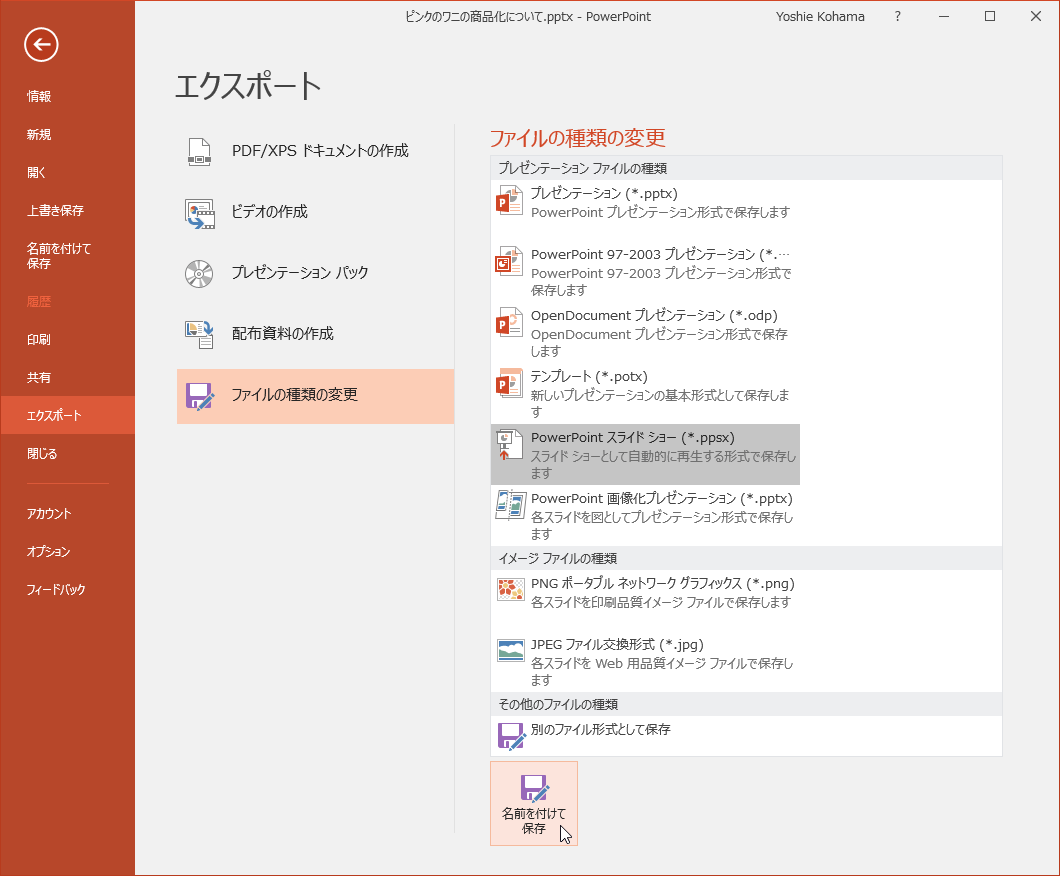
- [名前を付けて保存]ダイアログボックスの[ファイル名]にファイルを指定して、[保存]ボタンをクリックします。
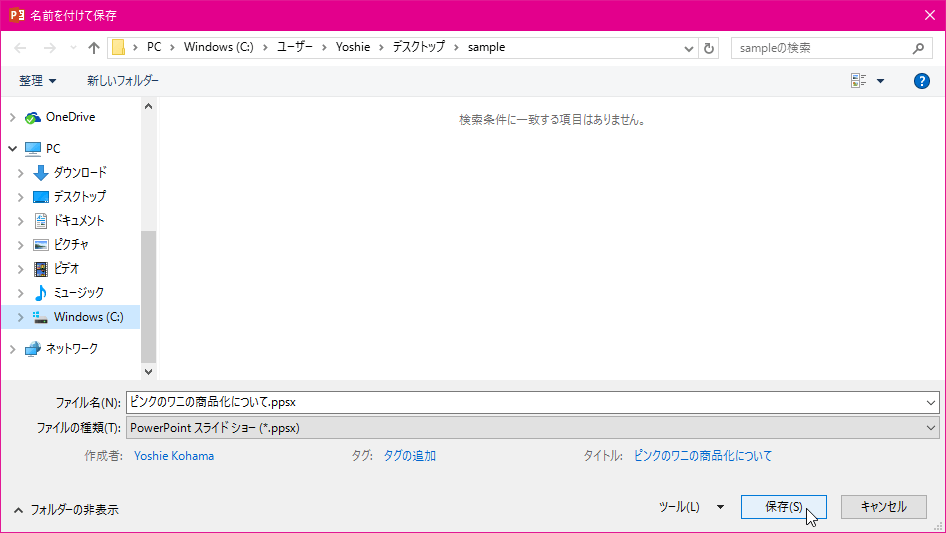
- PowerPointスライドショーとして保存されました。
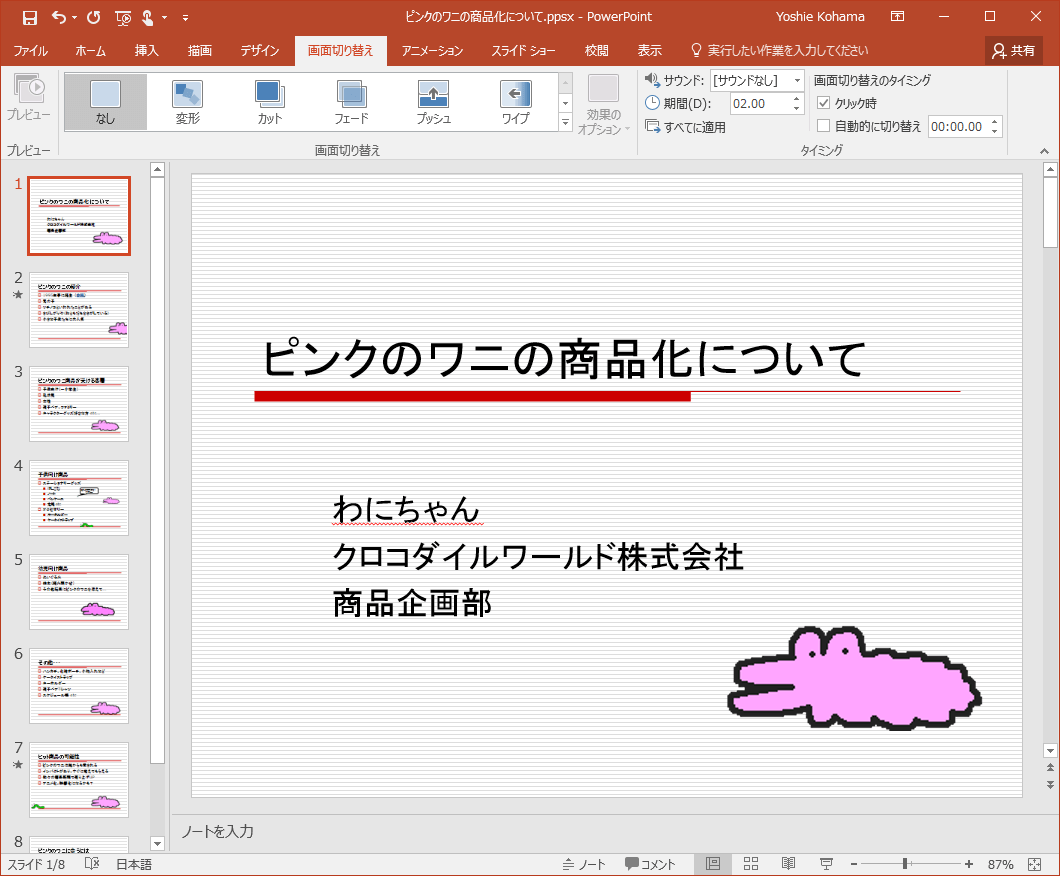
スポンサーリンク
INDEX
コメント
※技術的な質問は、Microsoftコミュニティで聞いてください!

